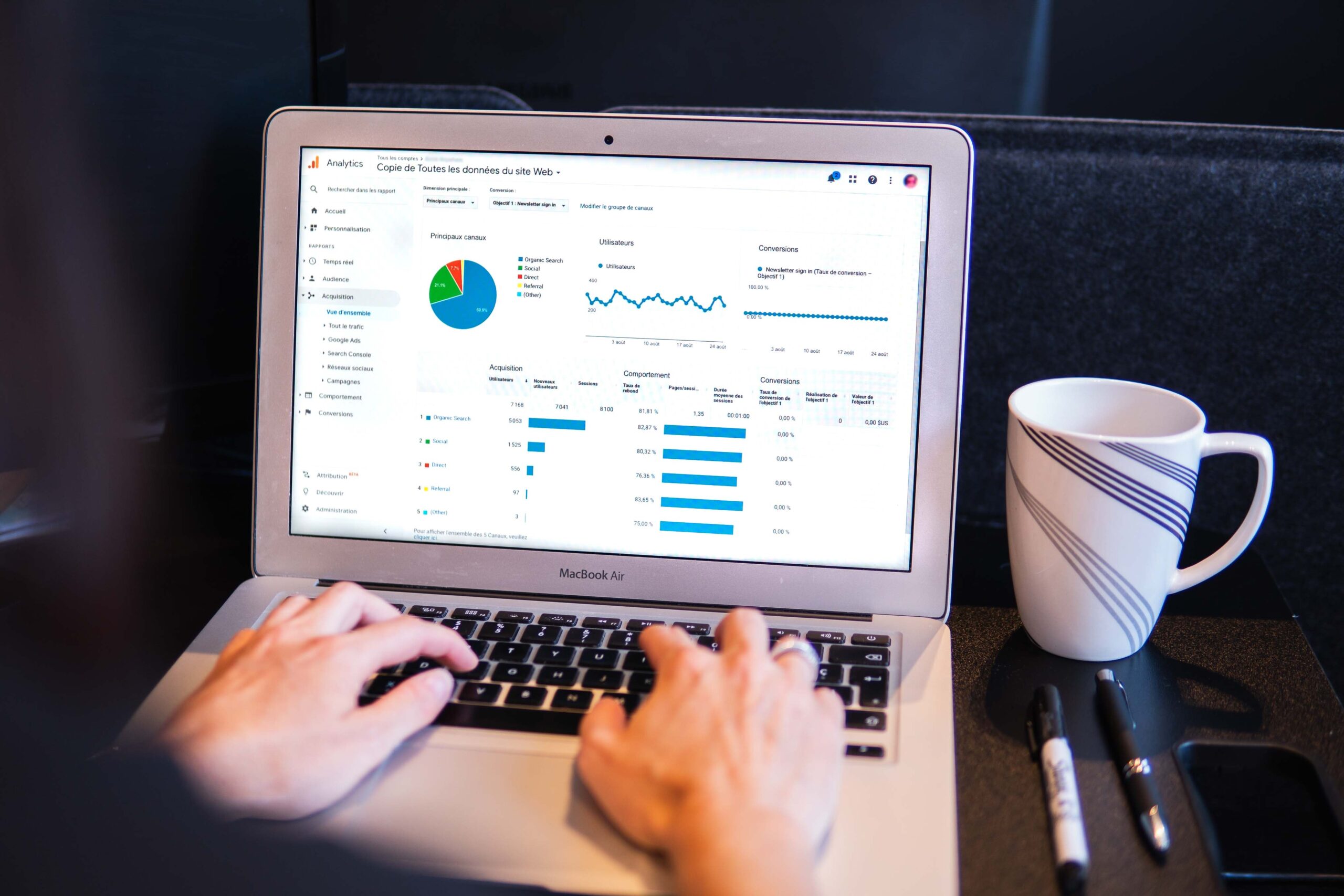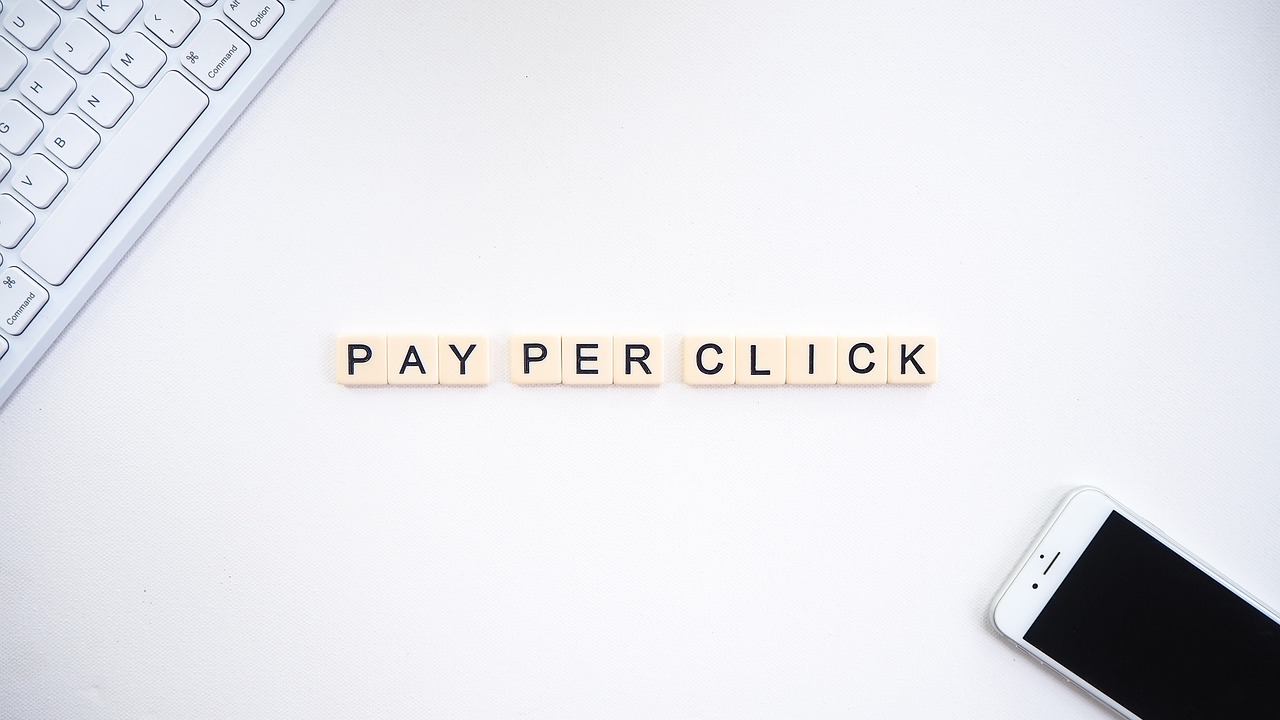Vuoi sapere come analizzare le visualizzazioni ed altre metriche specifiche di una sola pagina del tuo sito web con il nuovo Google Analytics 4 (GA4), isolandole dalle metriche del resto del sito? Sei nel posto giusto!
Ti sarai già accorto di quanto Google Analytics 4 differisca dalla versione precedente Analytics Universal, sia in termini di interfaccia che di funzioni. Infatti, offre funzionalità per comprendere meglio il comportamento degli utenti sul tuo sito.
Una delle funzionalità più importanti di Google Analytics 4 è la possibilità di visualizzare le metriche e le visualizzazioni di una pagina specifica del sito web creando dei report totalmente personalizzabili.
Vediamo come fare nel caso tu voglia scoprire tutte le metriche e visualizzazioni di una pagina specifica del sito con GA4:
- Apri la tua interfaccia di GA4

2. Vai sulla sezione Esplora

3. Clicca su un report “Vuoto”

4. In questa sezione puoi completamente personalizzare le tue analisi ed i tuoi report inserendo le Dimensioni, i Segmenti e le Metriche che preferisci creando dei report totalmente personalizzabili.
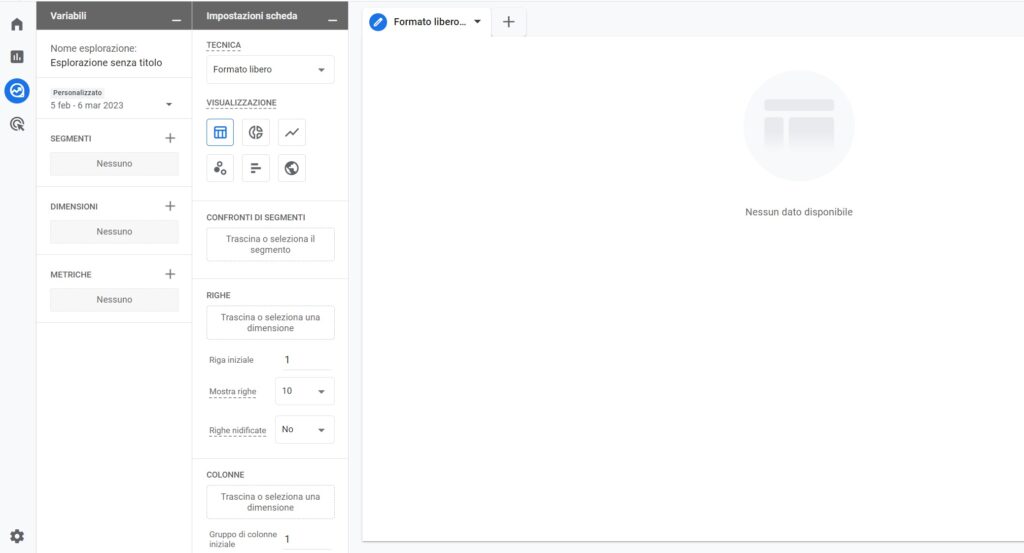
5. Da questa schermata vai nella colonna “Variabili” e nella sezione “Dimensioni” clicca su “+”

6. Alla voce “Pagina/schermata” seleziona “Titolo della pagina” poi su clicca su “Importa“.

7. Poi vai nella sezione “Metriche”, clicca su “+”

8. Dal menù che ti apparirà, seleziona tutte le metriche vuoi analizzare, come per esempio “Visualizzazioni” (dalla sezione “Pagina/schermata”), “Conversioni” (dalla sezione “Evento”), “Frequenza di rimbalzo” e “Durata media della sessione” (dalla sezione “Sessione”).
Se non le trovi puoi digitare il nome della metrica che ti interessa dallo spazio di ricerca in alto.

9. Clicca su “Importa“

10. Vedrai nella colonna “Variabili” tutte le metriche e le dimensioni che hai appena importato.

11. Ora arriva il bello… Da questo momento puoi veramente iniziare a personalizzare il tuo report trascinando nella colonna a fianco denominata “Impostazioni scheda” tutte le dimensioni e le metriche appena importate nella colonna “Variabili”.
Tracina la tua dimensione chiamata “Titolo della pagina” nella sezione “Righe“, e le poi trascina le tue Metriche nella sezione “Valori”, in questo modo:

12. Verrà generato un rapporto con le metriche selezionate di tutte le pagine del tuo sito:

13. Ora ti starai chiedendo: “Ma se voglio analizzare solo le metriche di una pagina specifica ?“. Puoi farlo impostando un filtro “pagina”.
Nella sezione filtri, trascina nuovamente la dimensione “Titolo della pagina”:

14. Nella casella che ti apparirà denominata “filtro”, clicca nella casella dove potrai selezionare la tipologia del filtro...

15. Seleziona la tipologia del filtro, come per esempio “contiene“…
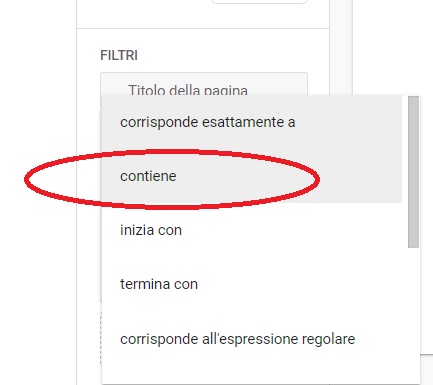
16. Ora nel campo sottostante puoi inserire il titolo della pagina del sito che ti interessa analizzare, come per esempio un articolo del mio blog “3 segreti per trasformare il tuo sito in una macchina per vendere“, poi clicca su “applica“.

17. A questo punto ti apparirà sulla destra il report completamente personalizzato, da cui potrai analizzare le metriche e visualizzazioni di una pagina specifica del tuo sito con GA4 e relativi solo e soltanto alla pagina che hai selezionato!
Il tuo nuovo report verrà automaticamente salvato nella sezione “Esplora“.
Attenzione! Al momento in cui scrivo occorre fare molta attenzione a non modificare la tipologia di visualizzazione selezionabile nella colonna “Impostazioni scheda” dopo che hai generato il report.
Questo perché potrebbero azzerarsi le metriche importate per adattarle alla tipologia di visualizzazione.
Ma se comunque ti capita di modificare la visualizzazione inavvertitamente non preoccuparti, ti basterà re-importare allo stesso modo dimensioni e metriche per ricreare il report.

Nel caso riscontri problemi scrivimi, e per rimanere sempre aggiornato e scoprire tanti consigli utili per il tuo business, seguimi!
E se hai bisogno di una consulenza gratuita per capire come posso aiutarti, contattami cliccando qui: